Bạn đang có mạch nguyên lý nhưng bạn lại cần mạch in? Bạn muốn chuyển từ mạch nguyên lý sang mạch in nhưng không biết cách. Bài viết này sẽ cho bạn biết cách chuyển từ mạch nguyên lý sang mạch in trong proteus đơn giản nhất. Để có thể dễ hiểu thì bạn hãy đọc thật kỹ các bước làm sau đây. Khi đã ghi nhớ các bước làm thì hãy dựa vào đó để thực hành thật nhiều rồi hãy áp dụng trên những thiết kế của mình. Dưới đây là những thông tin hữu ích dành cho bạn khi muốn chuyển từ mạch nguyên lý sang mạch in trong proteus.

Cách chuyển từ mạch nguyên lý sang mạch in trong proteus bạn nên biết
Đầu tiên, để vào giao diện vẽ mạch in, bạn nhấp vào nút PCB layout trên thanh công cụ từ màn hình chính của Proteus. Như bạn đã biết thì giao diện vẽ mạch in cũng tương tự như giao diện vẽ mạch nguyên lý. Đầu tiên, chúng ta chọn công cụ Component Mode, việc này để lấy các linh kiện đã vẽ ở mạch nguyên lý ra ngoài. Trong mạch nguyên lý, nếu danh sách các linh kiện có những linh kiện được đánh dấu bằng dấu X màu đỏ thì đó là những linh kiện chưa có sơ đồ chân mạch in. Nếu chưa có chân mạch in thì chúng ta phải thêm chân. Và để thêm chân mạch in cho chúng bạn cần phải nhấp chuột phải vào LED rồi sau đó chọn công cụ Packaging Tool. Hầu hết thì các linh kiện có sẵn trong thư viện của Proteus đều có thể thêm chân mạch in bằng cách này. Sau đó, có một hộp thoại xuất hiện thì bạn hãy nhấp chọn OK.
Tiếp theo bạn phải bấm add để thêm chân linh kiện. Sau đó, các bạn nhập led vào ô Keywords và chọn chân linh kiện phù hợp cuối cùng nhấn OK. Sau đó để dễ nhận biết bạn chọn tên chân linh kiện phù hợp với chân thực tế trên linh kiện. Và tiếp đó chọn nút Assign Package(s). Khi có một hộp thoại xuất hiện các bạn nhấp chọn Save package(s).Để hoàn tất quá trình thêm chân mạch in các bạn chọn Yes.
Tiến hành sắp xếp linh kiện cho mạch in trong proteus theo trình tự như thế nào
Để sắp xếp linh kiện cho mạch in trong proteus thì trước hết các bạn phải chọn một linh kiện làm trung tâm. Và xếp cách linh kiện khác quanh nó. Để dễ phân biệt thì các chân linh kiện được nối với nhau sẽ được biểu bị bằng các đường mảnh màu xanh lá. Và sau khi các bạn đã xếp linh kiện hoàn tất phải tạo 1 Board Edge trước khi thực hiện quá trình đi dây. Sau đó các bạn chọn ở thanh công cụ bên trái, công cụ 2D graphic box mode. Để chính xác, vừa đủ thì phải căn kích thước board vừa đủ với mạch vừa sắp xếp. Sau đó bạn hãy nhấp chuột phải vào phần ô vuông vừa căn chọn Change layer tiếp theo chọn Board edge.
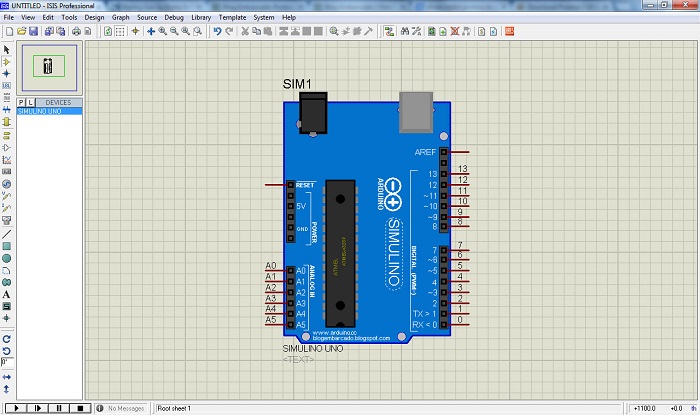
Đặt luật đi dây khi vẽ mạch in trong proteus
Khi đặt luật đi dây thì ở bước đầu tiên bạn phải chọn ở thanh công cụ ở trên, chọn công cụ Design Rule Manager chọn TAB Net classes. Ở đây chúng ta chú ý một số tùy chỉnh cơ bản Net Class có tác dụng để phân loại đường dây gồm 2 thẻ là POWER và SIGNAL. Và POWER dây bao gồm Vcc và GND còn SIGNAL là các dây còn lại. Trace Style chính là đường kinh dây, ở đây mình chọn POWER là T40 và SIGNAL là T30. Layer Assignment for Autorouting có nghĩa là Lớp đi dây, ở đây mình làm mạch in là 1 lớp nên chọn Bottom Copper. Cuối cùng nhấp OK để kết thúc quá trình tùy chỉnh. Sau khi đã đặt luật đi dây các bạn có thể chọn công cụ đi dây tự động (Auto routing) hoặc đi dây thủ công (Trade mode). Như vậy, mạch sau khi đã đi dây hoàn chỉnh mình sẽ phủ đồng cho mạch bằng công cụ Zone Mode. Các bạn hãy nhấn đè theo đường chéo của board rồi nhả tay ra. Sau khi thiết lập các thông số phủ đồng dưới rồi nhấn OK nhé các bạn. Và cuối cùng để in hoặc lưu thì các bạn hãy lựa chọn những tùy chỉnh tiếp theo. Theo nhu cầu của bạn thân các bạn có thể lưu dưới dạng PDF hay là in ra ngay tức thì. Lưu ý một điều đó là bạn hãy căn chỉnh sao cho file vừa làm vừa với khổ giấy A4 trước khi in file ra bạn nhé !
Tóm lại dựa vào những thông tin trên bạn có thể nắm rõ cách chuyển từ mạch nguyên lý sang mạch in trong proteus một cách dễ dàng và đơn giản nhất. Hi vọng thông tin cung cấp cho bạn là những thông tin hữu ích nhất. Giúp bạn có thể thuận lợi hơn trong công việc và học tập. Với những bước thực hiện ở trên bạn sẽ chuyển từ mạch nguyên lý sang mạch in nhanh nhất mà không sợ bị sai sót. Nếu bạn đang lo lắng thì bạn hãy sử dụng mạch nguyên lý không sử dụng để chuyển đổi thử, nếu thành công thì hãy chuyển đổi trên mạch của mình. Để biết thêm về các cách vẽ khác thì hãy đọc thêm một số bài ở trong trang web này bạn nhé. Với bài viết trên nếu có gì chưa hiểu hoặc không rõ thì bạn hãy để lại lời góp ý chúng tôi sẽ phản hồi lại cho bạn.